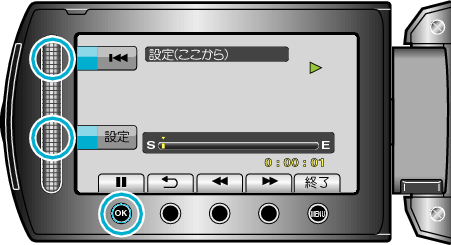編集する |
YouTube用に動画を切り出す |
撮影済みの動画からYouTube™にアップロードする部分(最大10分)を切り出してコピーし、YouTube™用の動画として保存します。
YouTube™用の動画切り出しは、10分以内に制限されます。

再生モードにする


動画を選ぶ
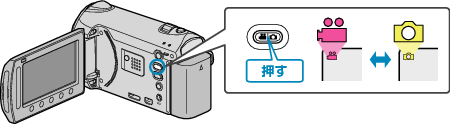

UPLOADボタンを押す


編集する動画を選び、  をタッチする
をタッチする


"トリミングする"を選び、  をタッチする
をタッチする
トリミングの必要がない場合は、 "トリミングしない"を選び、 ![]() をタッチして設定を終わらせます。
をタッチして設定を終わらせます。
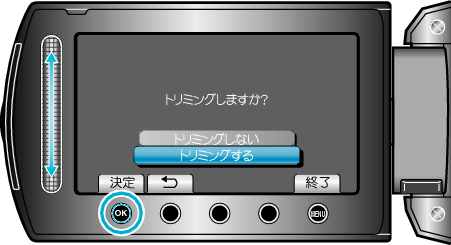
選んだ動画が10分以上の場合は、トリミングが必要です。

 をタッチし再生を一時停止し、 "設定"をタッチしてコピーの終了位置を設定する
をタッチし再生を一時停止し、 "設定"をタッチしてコピーの終了位置を設定する

開始位置をもう一度決めたいときは、 "取消"をタッチしてください。

"選択範囲を切り出す"を選び、  をタッチする
をタッチする
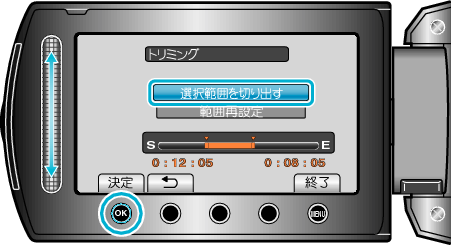
開始/終了位置をもう一度決めたいときは、 "範囲再設定"を選んでください。

"はい"を選び、  をタッチする
をタッチする
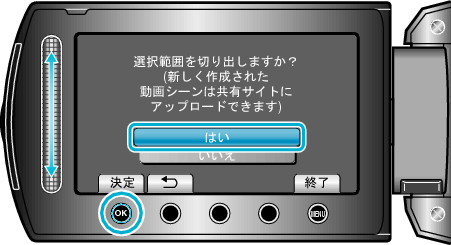
コピー完了後、コピーした動画が一覧表示に追加されます。
コピーが終わったら、 ![]() をタッチしてください。
をタッチしてください。
アップロード設定を終了するには、 ![]() をタッチし、 "はい"を選び、
をタッチし、 "はい"を選び、 ![]() をタッチしてください。
をタッチしてください。
メモ
- AVCHD規格では、約0.5秒単位で動画を分割します。
そのため、分割点が選んだ場面から多少ずれることがあります。 - 撮影する前にアップロード撮影を設定しておけば、YouTube™用の動画を撮影できます。
動画をYouTube™にアップロードするには
付属ソフト「Everio MediaBrowser」を使ってYouTube™にアップロードできます。ソフトをパソコンにインストールして、本機をパソコンに接続してください。
ソフトの操作については、同ソフトのヘルプをご覧ください。
動画をアップロードできないときは
- YouTube™のアカウントが作成されているか確認してください。(YouTube™へのアップロードには、YouTube™のアカウントが必要です。)
- 付属ソフト「Everio MediaBrowser」のヘルプの「最新の製品情報はこちら」の「Q&A」、「最新情報」、「ダウンロード情報」などを確認してください。
閉じる